Acerca de Nombre corto en el iPhone, iPad y iPod touch
Utiliza Nombre corto para cambiar cómo se muestran los nombres de tus contactos. A continuación, puedes optar por que se muestre el nombre de un contacto, sus apellidos o su alias en vez del nombre de contacto completo.
Acerca de Nombre corto
Puedes usar Nombre corto en un iPhone, iPad o iPod touch. El ajuste Nombre corto se encuentra activado de forma predeterminada. Los ajustes de Nombre corto se extienden a Mail, Mensajes, Teléfono y algunas apps de terceros. He aquí un ejemplo de cómo aparece un Nombre corto en Mensajes:
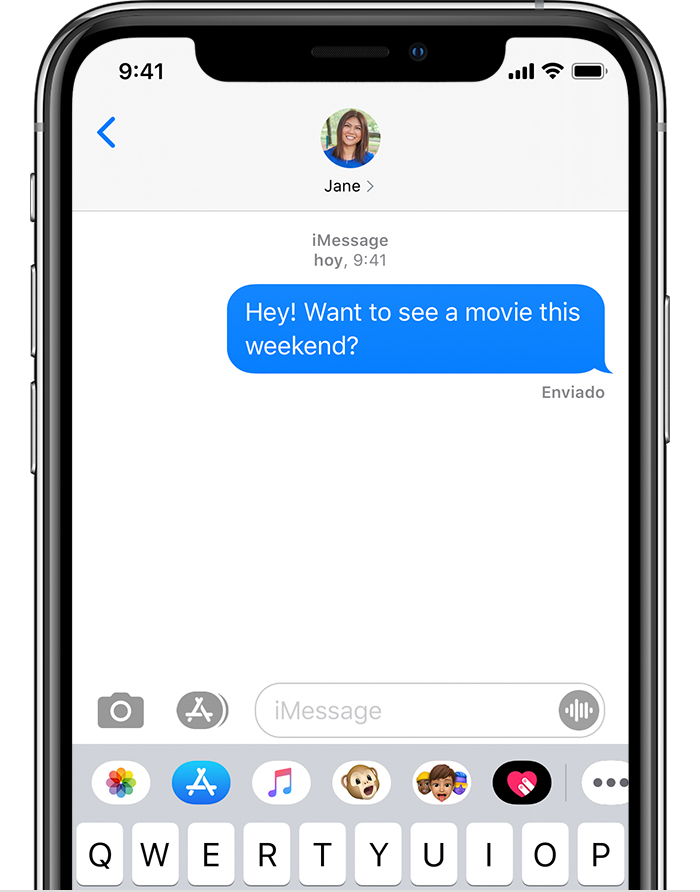
Para desactivar Nombre corto, pulsa Ajustes > Contactos > Nombre corto.
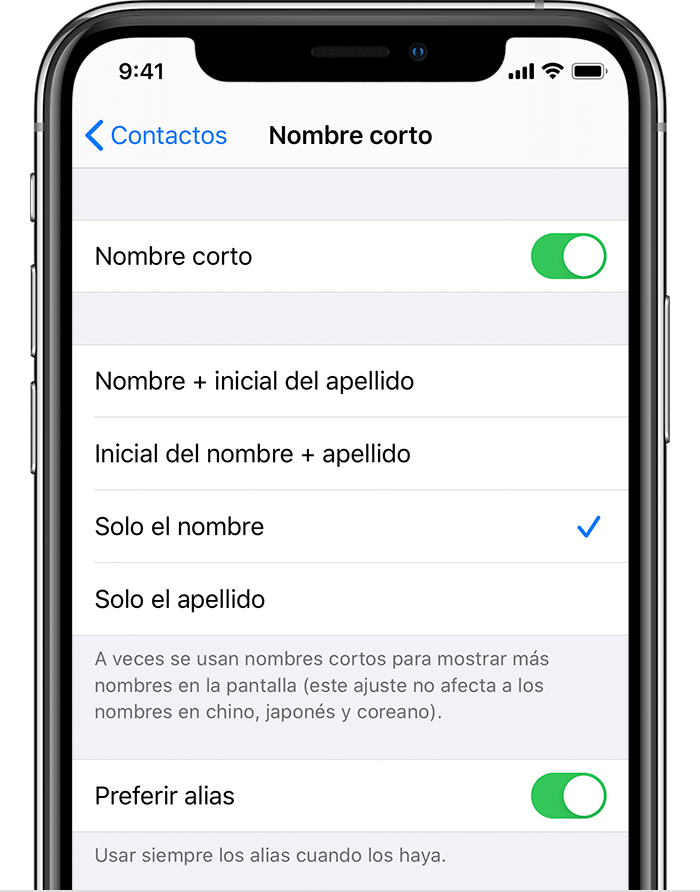
Acerca de los alias
Los contactos se organizan según los campos Nombre, Apellidos y Empresa, pero puedes añadir también el campo Alias. Si tienes activado el ajuste Preferir alias y el contacto tiene un alias, verás una entrada para él.
Para añadir un alias:
Abre la app Teléfono y pulsa Contactos.
Pulsa el contacto que quieras ver y, a continuación, pulsa Editar.
Desplázate hacia abajo y pulsa Añadir campo > Alias.
Añade un alias y pulsa OK.
Para eliminar un alias:
Ve a la app Contactos.
Pulsa el contacto que quieras ver y, a continuación, pulsa Editar.
Pulsa el campo del alias y, a continuación, pulsa .
Pulsa OK.
Más información
Si utilizas una cuenta Exchange para tus contactos, podrían aparecer letras y números incorrectos en vez del nombre de un contacto. Esto puede suceder si Contactos usa un atributo de Exchange en lugar del campo Alias. Para solucionar este tema, pulsa Ajustes > Contactos > Nombre corto y desactiva Preferir alias. Debería aparecer el nombre estándar del contacto.